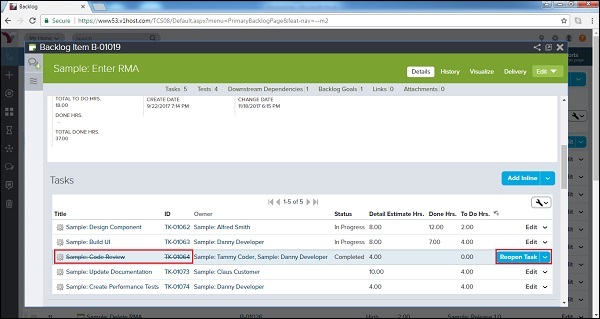VersionOne - Task
Trong chương này, chúng ta sẽ thảo luận về nhiệm vụ trong VersionOne là gì. Các nhiệm vụ liên quan đến việc ước tính tính bằng giờ để đạt được hạng mục tồn đọng. Mục tồn đọng có thể có bất kỳ nhiệm vụ nào để hoàn thành mục đó. Người dùng có trách nhiệm thêm tất cả các nhiệm vụ cần thực hiện để hoàn thành mục tồn đọng. Tất cả các nhiệm vụ nên được thêm vào ngày 1 của nước rút. Tuy nhiên, các nhiệm vụ có thể được thêm và chỉnh sửa trong suốt sprint nếu được yêu cầu.
Thêm nhiệm vụ
Nhiệm vụ đại diện cho công việc được yêu cầu để hoàn thành hạng mục tồn đọng. Người dùng có thể thêm một nhiệm vụ vào các mục tồn đọng như câu chuyện, lỗi và bộ thử nghiệm, v.v.
Làm theo các bước sau để thêm một nhiệm vụ vào mục tồn đọng -
Chuyển đến các mục tồn đọng bằng cách nhấp vào tiêu đề, tóm tắt hoặc id duy nhất từ bất kỳ đâu trong VersionOne.
Nó mở ra trang chi tiết tồn đọng.
Bây giờ, nhấp vào Chỉnh sửa → Thêm tác vụ ở bên phải.
Hoặc là,
Nhấp vào Hiển thị mối quan hệ ở dưới trang. Chuyển đến phần Tác vụ, nhấp vào Thêm nội tuyến hoặc Thêm tác vụ như trong ảnh chụp màn hình bên dưới -
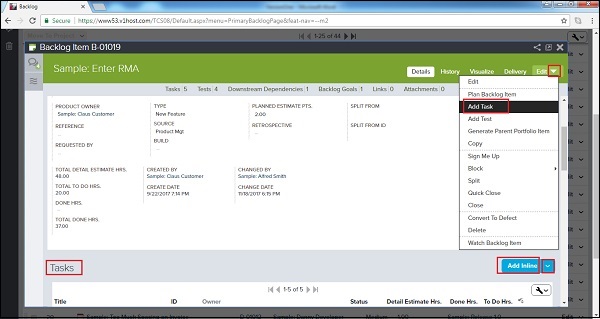
Khi người dùng chọn Thêm nội tuyến, nó sẽ thêm một hàng vào nhiệm vụ trong đó người dùng nhập Tiêu đề, Chủ sở hữu, Trạng thái, Chi tiết Số giờ Ước tính. và To Do Hrs.
Sau khi nhập thông tin chi tiết, bạn bấm vào nút Lưu như hình bên dưới -
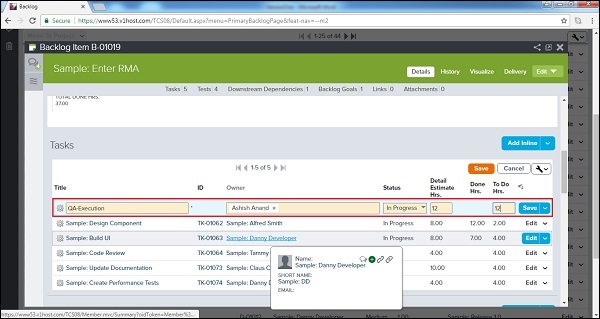
Khi người dùng chọn Add Task, nó sẽ mở ra một cửa sổ mới để thêm một công việc và yêu cầu nhập thông tin chi tiết. Nó có một số chi tiết bổ sung như Xây dựng, Mô tả, Thẻ, Loại, Nguồn và Tài liệu tham khảo.
Sau khi nhập chi tiết, hãy nhấp vào Lưu như được hiển thị trong ảnh chụp màn hình bên dưới -
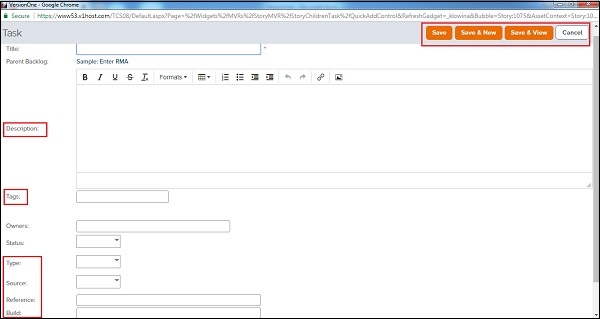
Ghi giờ
Ghi giờ có nghĩa là theo dõi những nỗ lực dành cho một nhiệm vụ. Ví dụ: nếu một công việc có số giờ ước tính chi tiết là 8 giờ và người dùng đã dành 2 giờ vào một ngày cụ thể cho cùng một công việc, thì bắt buộc phải thay đổi số giờ còn lại cho công việc là 6 giờ (8-2 = 6). Với điều này, giờ tự động được cập nhật thành 2 giờ.
Làm theo các bước sau để ghi giờ -
Chuyển đến tác vụ mà người dùng đã dành thời gian và nhấp vào liên kết Chỉnh sửa có trên mỗi hàng.

Nó sẽ mở trang Chi tiết nhiệm vụ trong chế độ chỉnh sửa. Người dùng có thể chỉnh sửa chi tiết của nhiệm vụ bằng cách sử dụng tùy chọn này.
Cuộn xuống trang và tìm trường Công việc Giờ.
Thay thế số giờ Công việc bằng số giờ còn lại. (Chi tiết Số giờ ước tính - Thời gian dành cho nhiệm vụ này).
Sau đó nhấp vào nút Lưu như được hiển thị trong ảnh chụp màn hình bên dưới -
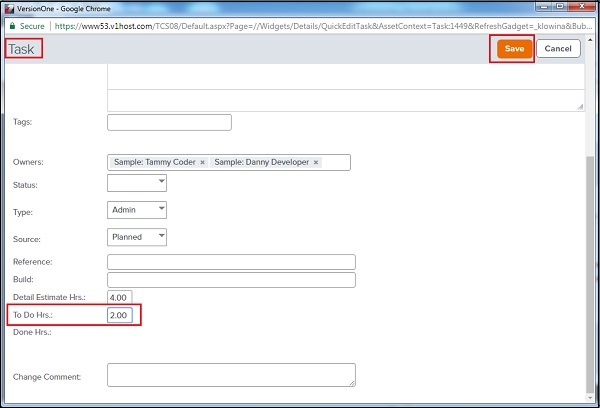
Đóng / Đóng nhanh một công việc
Khi tất cả nỗ lực của một nhiệm vụ đã hoàn thành, nó có thể được đóng lại để yêu cầu công việc đã hoàn thành trong sprint cũng như hạng mục tồn đọng. Một tác vụ đã đóng có thể được mở lại sau nếu được yêu cầu. Trong phần này, chúng ta sẽ thảo luận về cách đóng một nhiệm vụ.
Làm theo các bước sau để đóng một công việc -
Đi tới Tác vụ và nhấp vào tùy chọn Chỉnh sửa → Đóng tác vụ hoặc Đóng tác vụ nhanh như hình dưới đây -
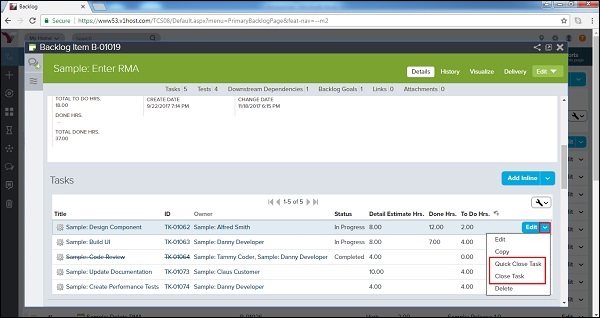
Khi người dùng chọn Đóng công việc, nó sẽ mở ra một cửa sổ mới trong đó người dùng nhập Số giờ cần làm còn lại thường là 0,00 và chọn trạng thái là Đã hoàn thành.
Bây giờ, hãy nhấp vào nút Đóng tác vụ như được hiển thị trong ảnh chụp màn hình bên dưới -
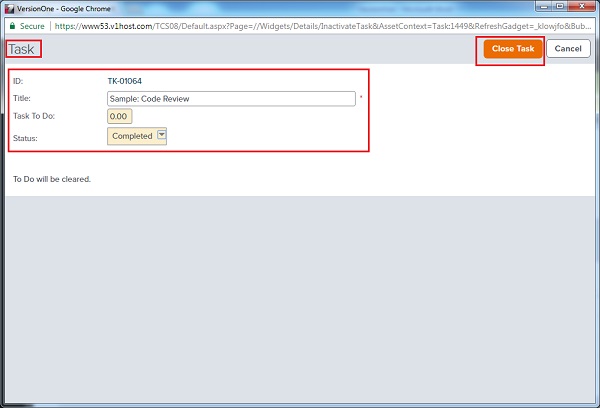
Nếu người dùng chọn tùy chọn Đóng nhanh, nó sẽ tự động thay đổi trạng thái là Đã hoàn thành và đóng tác vụ.
Sau khi đóng, tiêu đề nhiệm vụ và id được gạch bỏ. Nút Chỉnh sửa được thay thế bằng nút Mở lại Tác vụ như hình dưới đây -